Win11必看!U盘不能用、无法读取超简单修复教程
## Win11修复USB不能用!U盘无法读取超简单解决方法 还在为Win11系统下USB设备无法识别而烦恼吗?本文为你提供了一套全面的解决方案,从软件到硬件,多角度排查问题。首先,我们将聚焦驱动程序,教你如何更新、卸载并重新安装驱动,解决设备管理器中“未知设备”的困扰。其次,深入电源管理设置,解除USB Root Hub的省电限制,确保端口稳定供电。此外,本文还将指导你进行硬件排查,更换USB端口、测试线缆,甚至检查主板接口。最后,我们将探讨BIOS设置对USB识别的影响,教你启用Legacy USB Support和调整XHCI Hand-off,让你的USB设备重获新生。操作需谨慎,建议寻求专业指导。快速恢复USB设备的正常使用,告别Win11 USB识别难题!
解决Win11无法识别USB设备的问题,首先应更新或重装驱动程序,其次检查电源管理设置,接着排查硬件问题,最后调整BIOS设置。具体步骤包括:1.在设备管理器中找到未知设备,更新或卸载驱动并重新安装;2.取消USB Root Hub的电源管理省电选项;3.更换USB端口、测试设备与其他电脑及线缆;4.进入BIOS启用Legacy USB Support和调整XHCI Hand-off设置,操作时需谨慎并可寻求专业指导。

解决Win11无法识别USB设备的问题,通常涉及驱动更新、端口检查、电源管理以及一些系统设置调整。下面提供一些实用方法,希望能帮你快速恢复USB设备的正常使用。

检查并修复USB识别问题,可以从软件和硬件两方面入手。

USB设备在设备管理器中显示为未知设备怎么办?
设备管理器中的未知设备通常意味着驱动程序缺失或损坏。首先,右键点击“开始”菜单,选择“设备管理器”。找到标有黄色感叹号的“未知设备”,右键点击,选择“更新驱动程序”。可以选择自动搜索更新的驱动程序,也可以手动指定驱动程序位置。如果之前安装过相关驱动,可以尝试卸载该设备,然后重新扫描硬件更改,让系统重新识别并安装驱动。有时,厂商提供的驱动程序可能存在兼容性问题,可以尝试下载旧版本的驱动程序进行安装。
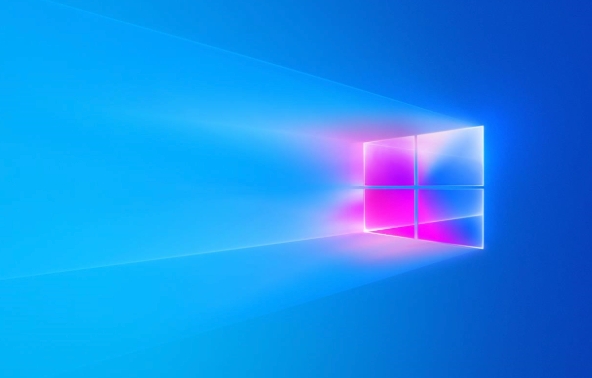
另外,检查USB Root Hub的电源管理设置也至关重要。在设备管理器中,展开“通用串行总线控制器”,找到“USB Root Hub”(可能会有多个),右键点击每个“USB Root Hub”,选择“属性”,切换到“电源管理”选项卡,取消勾选“允许计算机关闭此设备以节约电源”。这个设置可以防止系统为了省电而关闭USB端口,导致设备无法识别。
如何排查硬件问题导致的USB无法识别?
硬件问题是USB无法识别的常见原因。首先,尝试将USB设备连接到电脑的其他USB端口,尤其是主板直接提供的USB端口(通常在机箱背面),排除端口故障的可能性。如果可能,尝试在另一台电脑上测试该USB设备,以确定是设备本身的问题还是电脑的问题。
检查USB线缆也很重要,特别是对于移动硬盘等需要较高供电的设备。劣质或损坏的USB线缆可能无法提供足够的电力,导致设备无法正常工作。尝试更换一根高质量的USB线缆进行测试。
如果你的电脑是台式机,可以考虑检查主板上的USB接口是否松动或损坏。如果发现接口有明显的物理损伤,可能需要更换主板或寻求专业维修。对于笔记本电脑,可以尝试重启电脑,有时简单的重启就能解决一些临时的硬件连接问题。
BIOS设置对USB识别有影响吗?如何检查和修改?
BIOS设置确实可能影响USB设备的识别。进入BIOS(通常在开机时按下Del、F2或F12键),找到与USB相关的设置选项,例如“USB Configuration”或“Legacy USB Support”。确保“Legacy USB Support”设置为“Enabled”,这可以确保BIOS在启动时能够识别USB设备,尤其是在使用USB键盘或鼠标的情况下。
某些BIOS版本可能还有“XHCI Hand-off”选项,这个选项用于处理USB 3.0设备的兼容性问题。如果你的USB设备是USB 3.0的,并且无法被识别,可以尝试启用或禁用“XHCI Hand-off”选项,看看是否能够解决问题。
需要注意的是,修改BIOS设置有一定风险,操作不当可能导致系统无法启动。在修改BIOS设置之前,务必仔细阅读说明文档,并做好备份。如果不确定如何操作,建议寻求专业人士的帮助。
终于介绍完啦!小伙伴们,这篇关于《Win11必看!U盘不能用、无法读取超简单修复教程》的介绍应该让你收获多多了吧!欢迎大家收藏或分享给更多需要学习的朋友吧~golang学习网公众号也会发布文章相关知识,快来关注吧!
 Java编译报错找不到依赖?手把手教你快速解决依赖问题
Java编译报错找不到依赖?手把手教你快速解决依赖问题
- 上一篇
- Java编译报错找不到依赖?手把手教你快速解决依赖问题
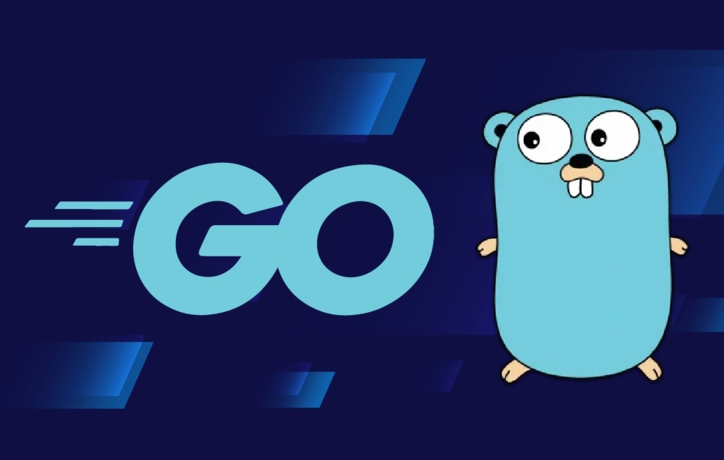
- 下一篇
- 手把手教你用Go语言打造超简单的TCP服务器
-

- 文章 · 软件教程 | 26秒前 |
- Unity安装与环境配置教程
- 263浏览 收藏
-

- 文章 · 软件教程 | 5分钟前 |
- Win11卸载Edge方法大全
- 141浏览 收藏
-

- 文章 · 软件教程 | 5分钟前 |
- 微信网页版登录入口找不到?教你快速访问方法
- 289浏览 收藏
-

- 文章 · 软件教程 | 9分钟前 |
- G、D、C字头列车区别全解析
- 491浏览 收藏
-

- 文章 · 软件教程 | 14分钟前 |
- 《嘴巴嘟嘟》歌词趣味解析与解读
- 307浏览 收藏
-

- 文章 · 软件教程 | 15分钟前 |
- 小米云服务私密相册怎么开
- 401浏览 收藏
-

- 前端进阶之JavaScript设计模式
- 设计模式是开发人员在软件开发过程中面临一般问题时的解决方案,代表了最佳的实践。本课程的主打内容包括JS常见设计模式以及具体应用场景,打造一站式知识长龙服务,适合有JS基础的同学学习。
- 543次学习
-

- GO语言核心编程课程
- 本课程采用真实案例,全面具体可落地,从理论到实践,一步一步将GO核心编程技术、编程思想、底层实现融会贯通,使学习者贴近时代脉搏,做IT互联网时代的弄潮儿。
- 516次学习
-

- 简单聊聊mysql8与网络通信
- 如有问题加微信:Le-studyg;在课程中,我们将首先介绍MySQL8的新特性,包括性能优化、安全增强、新数据类型等,帮助学生快速熟悉MySQL8的最新功能。接着,我们将深入解析MySQL的网络通信机制,包括协议、连接管理、数据传输等,让
- 500次学习
-

- JavaScript正则表达式基础与实战
- 在任何一门编程语言中,正则表达式,都是一项重要的知识,它提供了高效的字符串匹配与捕获机制,可以极大的简化程序设计。
- 487次学习
-

- 从零制作响应式网站—Grid布局
- 本系列教程将展示从零制作一个假想的网络科技公司官网,分为导航,轮播,关于我们,成功案例,服务流程,团队介绍,数据部分,公司动态,底部信息等内容区块。网站整体采用CSSGrid布局,支持响应式,有流畅过渡和展现动画。
- 485次学习
-

- ChatExcel酷表
- ChatExcel酷表是由北京大学团队打造的Excel聊天机器人,用自然语言操控表格,简化数据处理,告别繁琐操作,提升工作效率!适用于学生、上班族及政府人员。
- 3182次使用
-

- Any绘本
- 探索Any绘本(anypicturebook.com/zh),一款开源免费的AI绘本创作工具,基于Google Gemini与Flux AI模型,让您轻松创作个性化绘本。适用于家庭、教育、创作等多种场景,零门槛,高自由度,技术透明,本地可控。
- 3393次使用
-

- 可赞AI
- 可赞AI,AI驱动的办公可视化智能工具,助您轻松实现文本与可视化元素高效转化。无论是智能文档生成、多格式文本解析,还是一键生成专业图表、脑图、知识卡片,可赞AI都能让信息处理更清晰高效。覆盖数据汇报、会议纪要、内容营销等全场景,大幅提升办公效率,降低专业门槛,是您提升工作效率的得力助手。
- 3425次使用
-

- 星月写作
- 星月写作是国内首款聚焦中文网络小说创作的AI辅助工具,解决网文作者从构思到变现的全流程痛点。AI扫榜、专属模板、全链路适配,助力新人快速上手,资深作者效率倍增。
- 4529次使用
-

- MagicLight
- MagicLight.ai是全球首款叙事驱动型AI动画视频创作平台,专注于解决从故事想法到完整动画的全流程痛点。它通过自研AI模型,保障角色、风格、场景高度一致性,让零动画经验者也能高效产出专业级叙事内容。广泛适用于独立创作者、动画工作室、教育机构及企业营销,助您轻松实现创意落地与商业化。
- 3802次使用
-
- pe系统下载好如何重装的具体教程
- 2023-05-01 501浏览
-
- qq游戏大厅怎么开启蓝钻提醒功能-qq游戏大厅开启蓝钻提醒功能教程
- 2023-04-29 501浏览
-
- 吉吉影音怎样播放网络视频 吉吉影音播放网络视频的操作步骤
- 2023-04-09 501浏览
-
- 腾讯会议怎么使用电脑音频 腾讯会议播放电脑音频的方法
- 2023-04-04 501浏览
-
- PPT制作图片滚动效果的简单方法
- 2023-04-26 501浏览









